Copyright 2025 HNCloud Limited.
香港联合通讯国际有限公司
Windows Server 2012 DNS角色
时间 : 2022-07-26 17:47:35
编辑 : 华纳云
阅读量 : 4086
DNS角色是具有域控制器环境的网络中最重要的服务之一。它可以帮助我们在IP内部和外部解决域名,并访问相应域的请求服务。
现在让我们看看如何安装DNS角色。为此,我们需要遵循以下步骤。
步骤1–要安装DNS角色,请转到“服务器管理器”→管理→添加角色和功能。
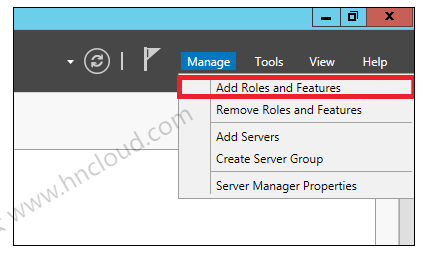
步骤2–单击下一步。
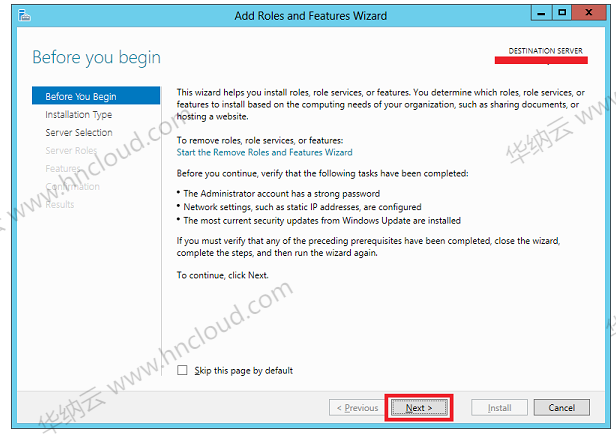
第3步-选择基于角色的或基于功能的安装选项,然后单击下一步。
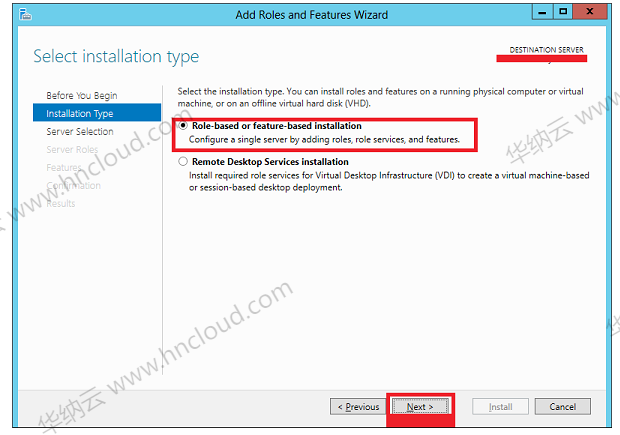
步骤4–我们将安装本地DNS角色,因为它将从服务器池→选择服务器→然后单击下一步。
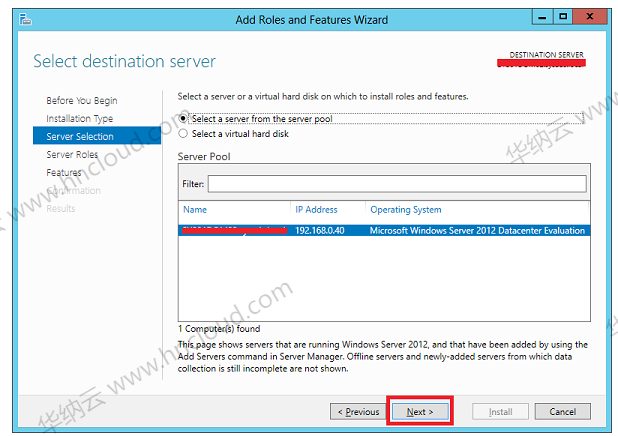
步骤5–从服务器角色列表中,检查DNS服务器角色→单击弹出窗口中的添加功能,然后单击下一步。
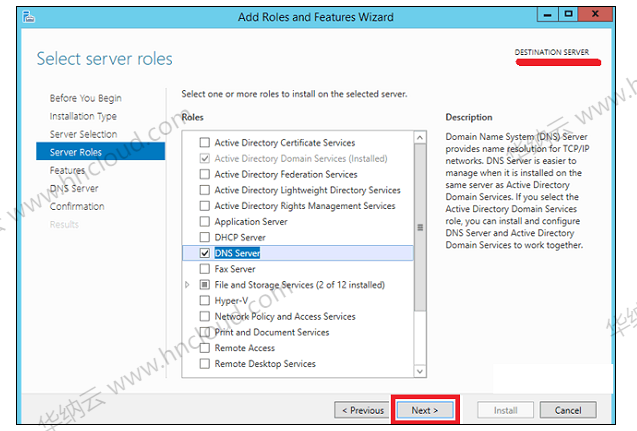
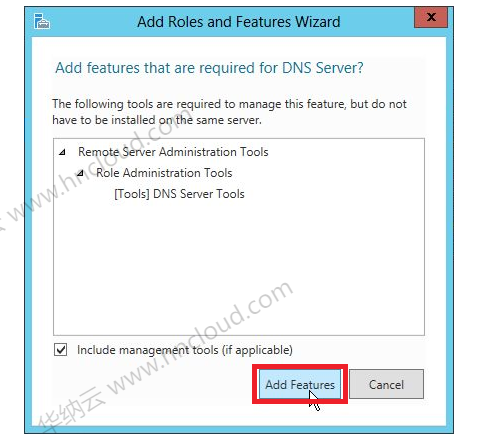
步骤6–单击下一步。
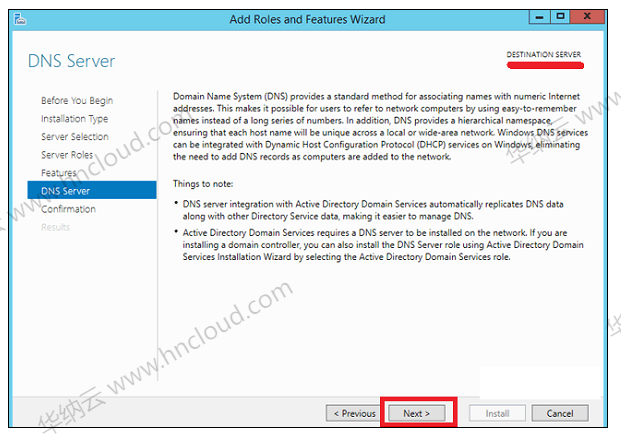
步骤7–单击安装。
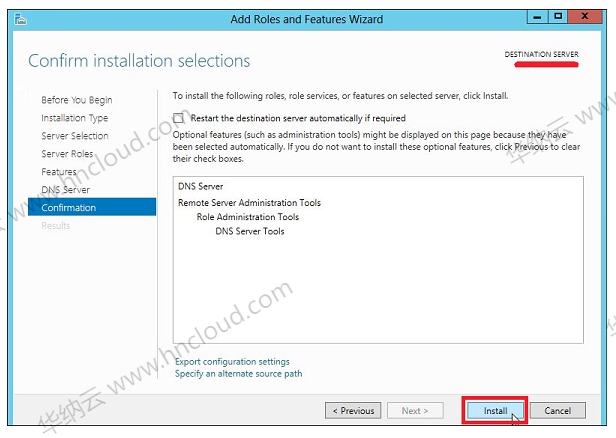
步骤8–等待安装栏完成。
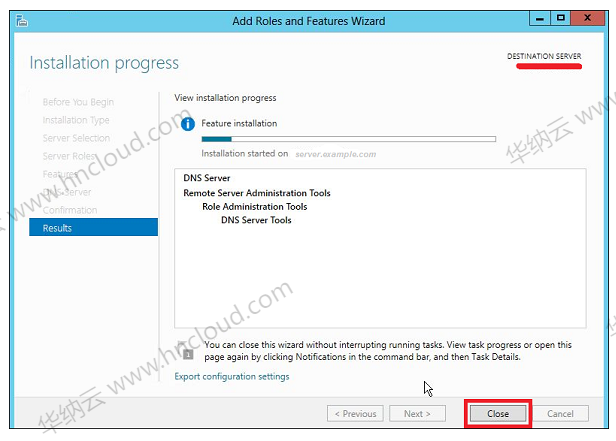


 推荐文章
推荐文章




